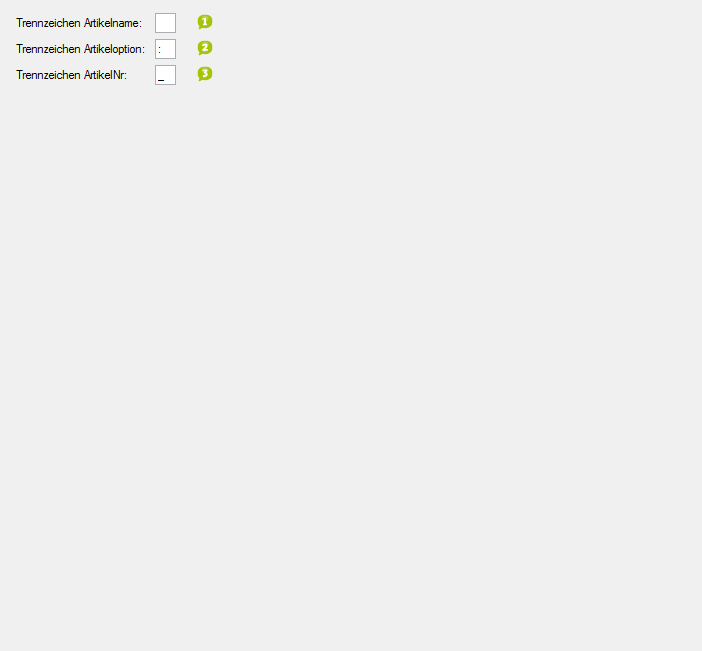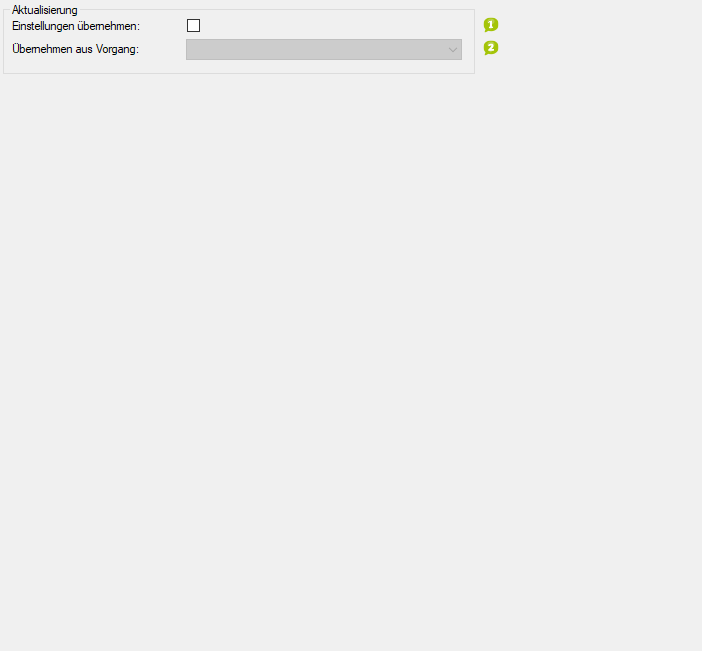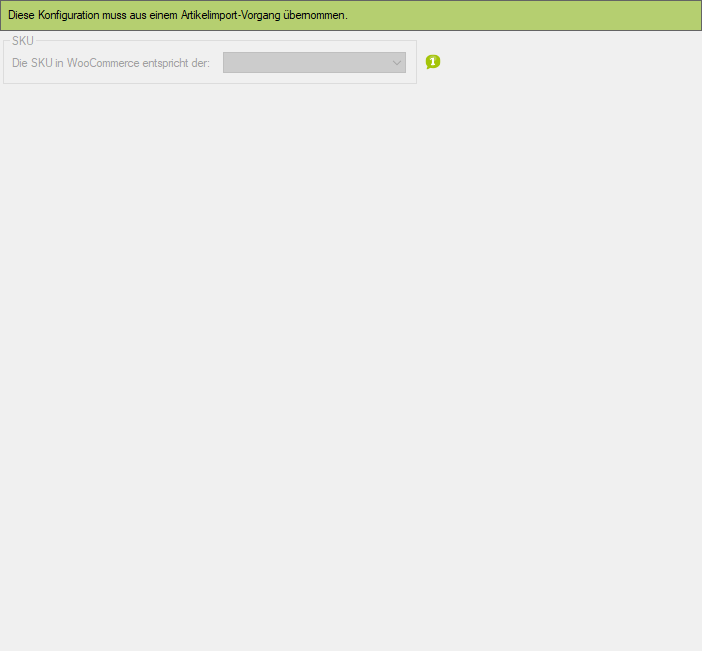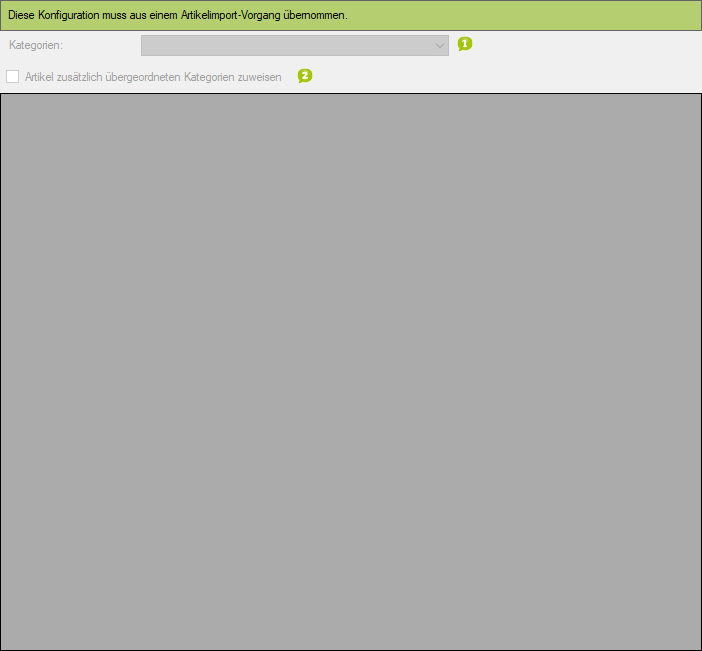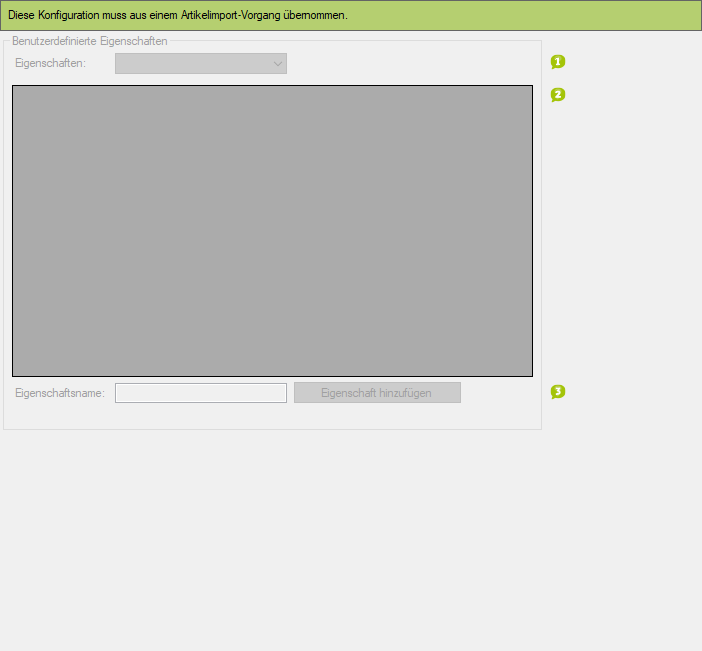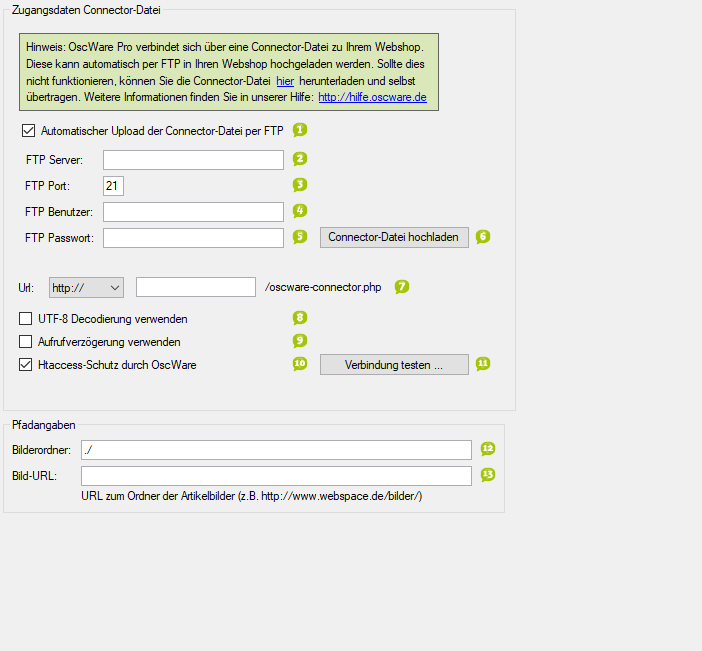Detaillierte Anleitung aus/einklappen
Schritt 3 der OscWare®-Konfiguration:
Unter dem Menüpunkt “Konfiguration” können sie die eigentliche Schnittstellenkonfiguration vornehmen.
Fügen Sie einen zusätzlichen Vorgang (Schnittstelle) mit dem Button “Hinzufügen” hinzu.
Wählen Sie jetzt die gewünschte Übertragungsart und die entsprechenden Quell- und Zielsysteme aus.
Markieren Sie den neu angelegten Vorgang und klicken Sie auf den Button “Konfigurieren” um mit der Konfiguration zu starten.
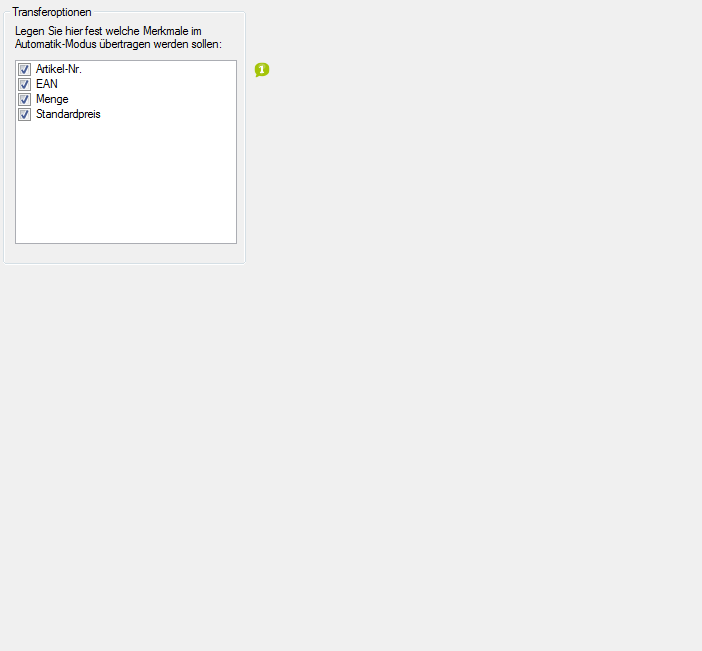
- Legen Sie die Artikelmerkmale fest, die beim automatischen Datentransfer übertragen werden sollen.
- Es werden nur die Artikelmerkmale angezeigt, die übertragen werden können.
- Geben Sie das "Trennzeichen Artikelname" ein.
- Beim Datentransfer wird aus Ihren Angaben ein neuer Artikelname generiert.
- Beispiel: - Der Artikelname im Webshop lautet "Fußballschuhe". - Unter "Trennzeichen Artikelname" wird ein Komma und Leerzeichen eingegeben. - Die Artikeloption im Webshop lautet "Farbe". Unter "Trennzeichen Artikeloption" wird ein Doppelpunkt eingegeben. - Der Artikelname im Zielsystem lautet "Fußballschuhe, Farbe: blau".
- Geben Sie das "Trennzeichen Artikeloption" ein.
- Beim Datentransfer wird aus Ihren Angaben ein neuer Artikelname generiert.
- Beispiel: - Der Artikelname im Webshop lautet "Fußballschuhe". - Unter "Trennzeichen Artikelname" wird ein Komma und Leerzeichen eingegeben. - Die Artikeloption im Webshop lautet "Farbe". Unter "Trennzeichen Artikeloption" wird ein Doppelpunkt eingegeben. - Der Artikelname im Zielsystem lautet "Fußballschuhe, Farbe: blau".
- Geben Sie das "Trennzeichen ArtikelNr" ein.
- Beim Datentransfer wird aus Ihren Angaben eine neue Artikelnummer generiert.
- Beispiel: - Die Artikelnummer der Artikelvariante 1 lautet "AaBbCc". Die Artikelnummer der Artikelvariante 2 lautet "12345". - Als Trennzeichen wird ein Unterstrich eingegeben. - Die Artikelnummern der Varianten werden im Zielsystem zur Artikelnummer "AaBbCc_12345" zusammengefasst.
- Aktivieren Sie diese Option, wenn alle Einstellungen für diese OscWare-Konfiguration von einer anderen übernommen werden sollen.
- Legen Sie fest, aus welcher OscWare-Konfiguration die Einstellungen übernommen werden sollen.
- Diese Einstellung wird aus einem anderen Vorgang übernommen.
- Der Vorgang kann in der Navigation unter "Konfiguration übernehmen" festgelegt werden.
- Diese Einstellung wird aus einem anderen Vorgang übernommen.
- Der Vorgang kann in der Navigation unter "Konfiguration übernehmen" festgelegt werden.
- Diese Einstellung wird aus einem anderen Vorgang übernommen.
- Der Vorgang kann in der Navigation unter "Konfiguration übernehmen" festgelegt werden.
- Diese Einstellung wird aus einem anderen Vorgang übernommen.
- Der Vorgang kann in der Navigation unter "Konfiguration übernehmen" festgelegt werden.
- Diese Einstellung wird aus einem anderen Vorgang übernommen.
- Der Vorgang kann in der Navigation unter "Konfiguration übernehmen" festgelegt werden.
- Aktivieren Sie diese Option, wenn die Schnittstellen-Datei automatisch hochgeladen werden soll.
- Geben Sie den Namen des FTP-Servers ein.
- Geben Sie den FTP-Port ein.
- Geben Sie den FTP-Benutzernamen ein.
- Geben Sie das zugehörige Passwort ein.
- Klicken Sie auf diese Schaltfläche, wenn Sie alle FTP-Zugangsdaten eingegeben haben.
- Die Connector-Datei wird hochgeladen.
- Geben Sie die URL zur Schnittstellen-Datei auf dem FTP-Server an.
- Aktivieren Sie diese Option, wenn Umlaute im Zielsystem nicht korrekt dargestellt werden (z. B. "sch~n" statt "schön").
- Aktivieren Sie diese Option, wenn Ihr Webserver OscWare aufgrund eines DDOS (Denial of Service Schutzes) blockiert. Geben Sie die gewünschte Aufrufverzögerung in ms an.
- Aktivieren Sie diese Option, wenn die Schnittstellen-Datei durch den Htaccess-Schutz von OscWare geschützt werden soll.
- Klicken Sie die Schaltfläche an, um die Verbindung zur Schnittstellen-Datei zu testen.
- Es erscheint eine Meldung, ob der Test erfolgreich war.
- Geben Sie den Namen des Ordners an, in dem die Artikelbilder abgelegt sind.
- Geben Sie die URL zum Ordner mit den Artikelbildern ein.
- 1
- Legen Sie die Artikelmerkmale fest, die beim automatischen Datentransfer übertragen werden sollen.
- Es werden nur die Artikelmerkmale angezeigt, die übertragen werden können.